怎么设置手机智慧语音功能,如今智能手机已经成为我们生活中不可或缺的一部分,而其中的智慧语音功能更是让我们的手机使用体验变得更加便捷和高效,作为一款具备出色智慧语音功能的手机,华为P40更是备受瞩目。怎么设置华为P40的智慧语音功能呢?在本文中我们将为大家详细介绍华为P40手机智慧语音的设置教程,帮助大家充分利用这一功能,提升手机的使用效率和便利性。让我们一起来探索吧!
华为P40手机智慧语音设置教程
操作方法:
1.打开手机点击一下【设置】。
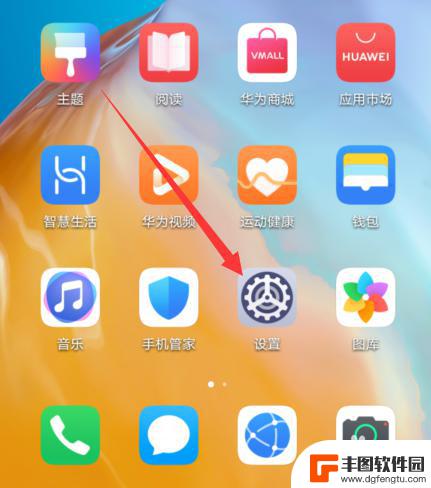
2.进入设置界面之后点击一下【智慧助手】。
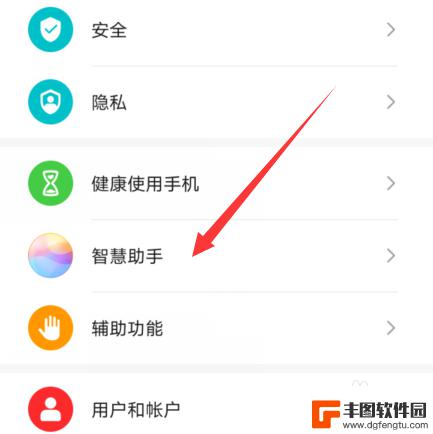
3.在打开的界面选择【智慧语音】然后去设置。
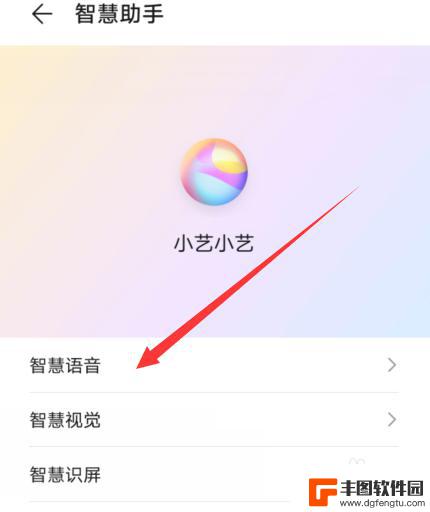
4.打开设置界面,如果使用语音唤醒方式。可以去设置。
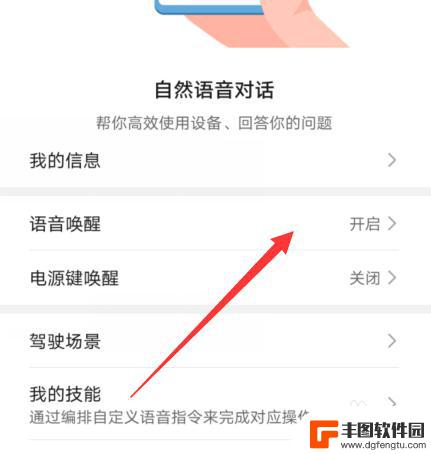
5.开启语音唤醒方式,然后点击录制自己的声音。
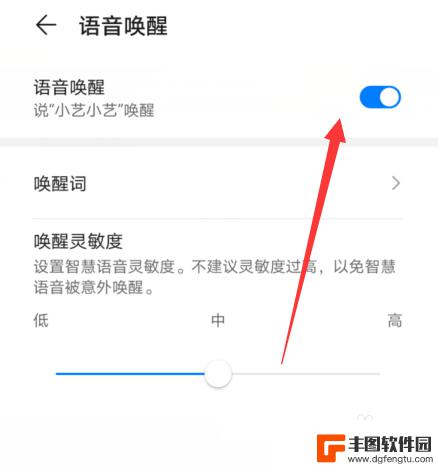
6.按照界面的提示录制声音,完成之后就可以通过语音唤醒来使用。
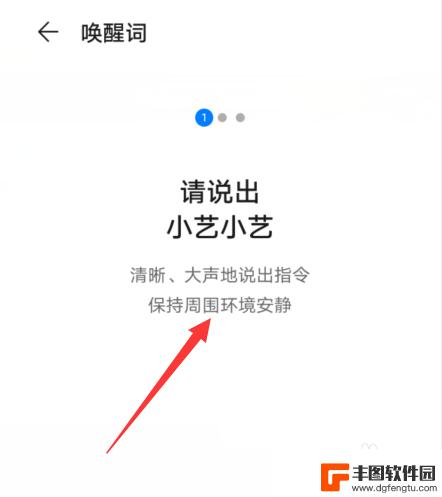
以上是手机智能语音功能设置的全部内容,如果您还有疑问,请按照小编的方法操作,希望这篇文章对您有所帮助。
相关教程
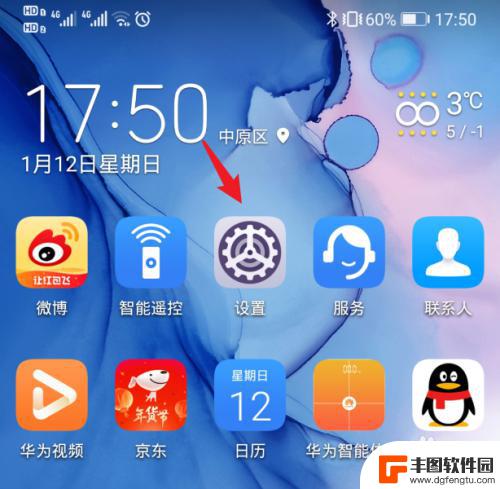
华为手机语音智慧怎么设置 华为手机语音助手怎么自定义回复内容
华为手机拥有强大的语音智慧功能,用户可以通过设置华为手机语音助手来实现更加智能化的操作体验,在设置华为手机语音助手时,用户可以自定义回复内容,让手机更加贴心地响应用户的需求。通...
2024-11-15 08:18:30
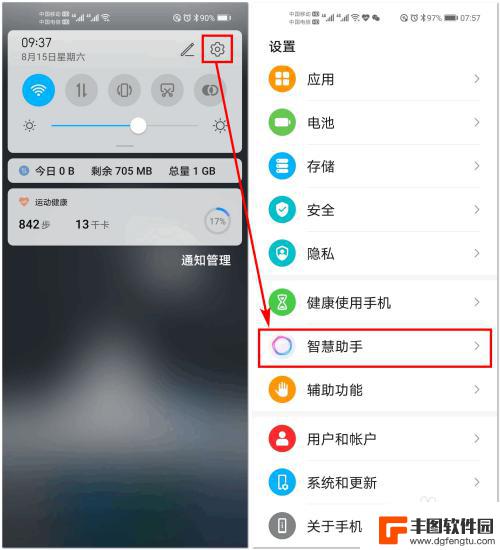
手机智慧语音怎么使用 荣耀手机YOYO智慧语音助手使用技巧
随着智能手机的普及,手机智慧语音成为了我们日常生活中不可或缺的功能之一,荣耀手机YOYO智慧语音助手作为一款智能语音助手,为用户提供了便捷的操作体验。通过简单的语音指令,用户可...
2024-03-23 11:35:45

华为手机设置语音电话怎么设置 华为手机语音挂断电话设置教程
华为手机设置语音电话怎么设置,如今,华为手机作为一款备受瞩目的智能设备,为我们的生活提供了许多便捷的功能,其中之一就是语音电话设置,它可以让我们在通话过程中更加方便地操作和控制...
2023-11-16 08:40:00
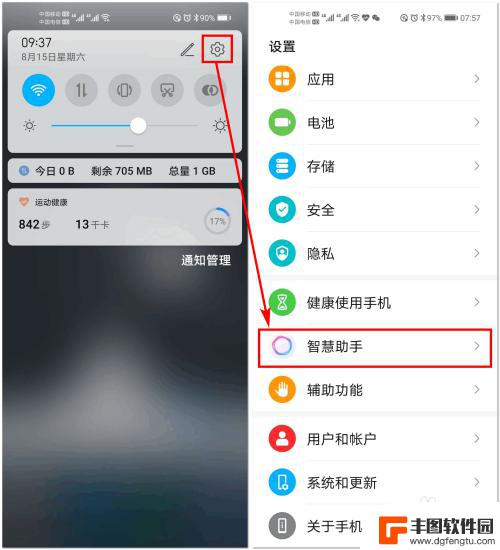
荣耀手机如何语音控制音乐 荣耀手机自带的YOYO智慧语音助手有哪些实用功能
荣耀手机搭载的YOYO智慧语音助手为用户带来了更加便捷的操作体验,其中最受欢迎的功能之一便是语音控制音乐,用户只需简单地说出指令,如播放下一首、调大音量等,即可轻松控制手机上的...
2024-11-11 15:27:05
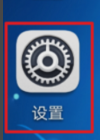
手机语音智能助手怎么设置 华为手机语音助手设置在哪里
随着科技的不断发展,手机已经成为了我们生活中不可或缺的一部分,而在手机的使用中,语音智能助手更是给我们带来了极大的便利。特别是对于华为手机用户来说,在华为手机语音助手的设置中,...
2024-02-04 13:17:33
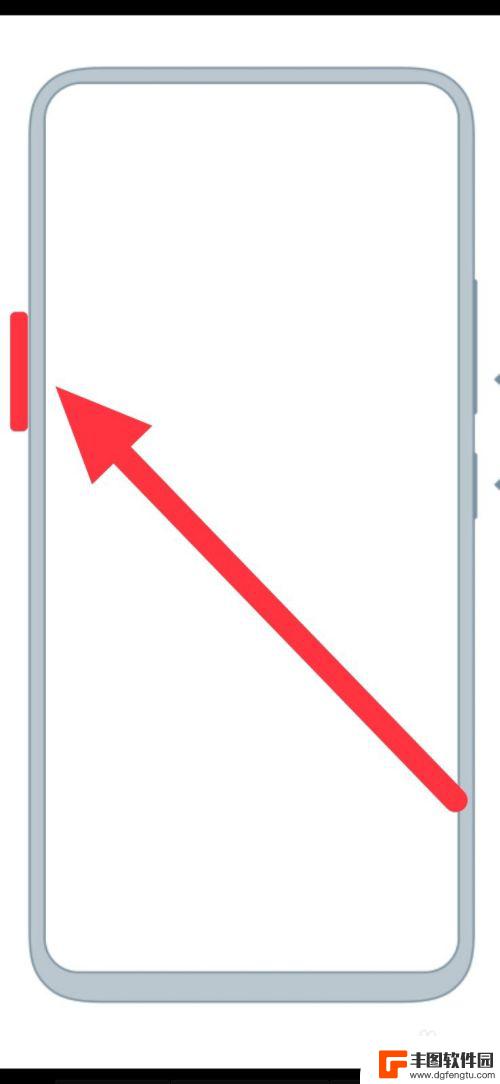
vivo手机如果没有语音唤醒功能怎么办 vivo手机语音唤醒功能设置教程
vivo手机作为一款备受欢迎的智能手机品牌,其语音唤醒功能的设置一直备受用户关注,如果你的vivo手机没有预装语音唤醒功能,该如何办呢?别担心下面将为大家介绍一些解决方法和vi...
2024-02-06 14:42:20

苹果手机电话怎么设置满屏显示 iPhone来电全屏显示怎么设置
苹果手机作为一款备受欢迎的智能手机,其来电全屏显示功能也备受用户青睐,想要设置苹果手机来电的全屏显示,只需进入手机设置中的电话选项,然后点击来电提醒进行相应设置即可。通过这一简...
2024-11-27 15:22:31

三星山寨手机怎么刷机 山寨手机刷机工具
在当今科技发展迅速的时代,手机已经成为人们生活中不可或缺的重要工具,市面上除了知名品牌的手机外,还存在着许多山寨手机,其中三星山寨手机尤为常见。对于一些用户来说,他们可能希望对...
2024-11-27 14:38:28
小编精选
苹果手机电话怎么设置满屏显示 iPhone来电全屏显示怎么设置
2024-11-27 15:22:31三星山寨手机怎么刷机 山寨手机刷机工具
2024-11-27 14:38:28怎么手机照片做表情 自己制作微信表情包的步骤
2024-11-27 13:32:58手机锁死怎么解开密码 手机屏幕锁住了怎样解锁
2024-11-27 11:17:23如何让手机与蓝牙耳机对接 手机无法连接蓝牙耳机怎么办
2024-11-27 10:28:54苹果手机怎么关闭听筒黑屏 苹果手机听筒遮住后出现黑屏怎么办
2024-11-27 09:29:48vivo手机如何更改字体大小 vivo手机系统字体大小修改步骤
2024-11-26 16:32:51手机上如何设置显示温度 手机屏幕如何显示天气和时间
2024-11-26 14:35:15手机流量为什么不能用 手机流量突然无法上网怎么办
2024-11-26 13:17:58手机屏幕白边如何去除黑边 华为手机屏幕上方显示黑色条纹怎么处理
2024-11-26 12:20:15热门应用